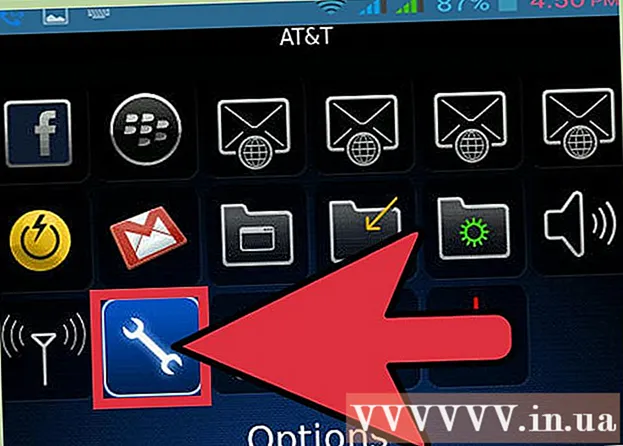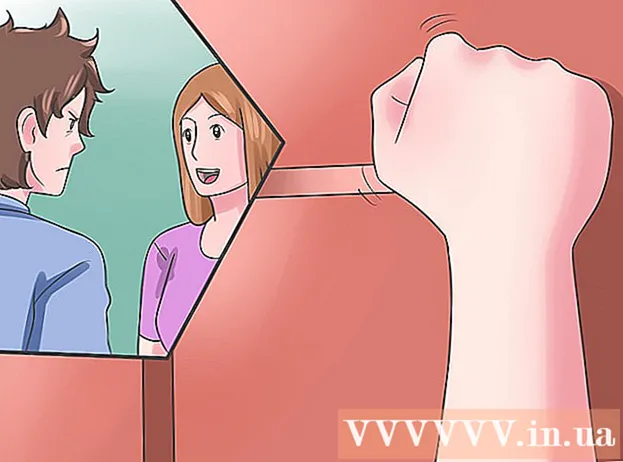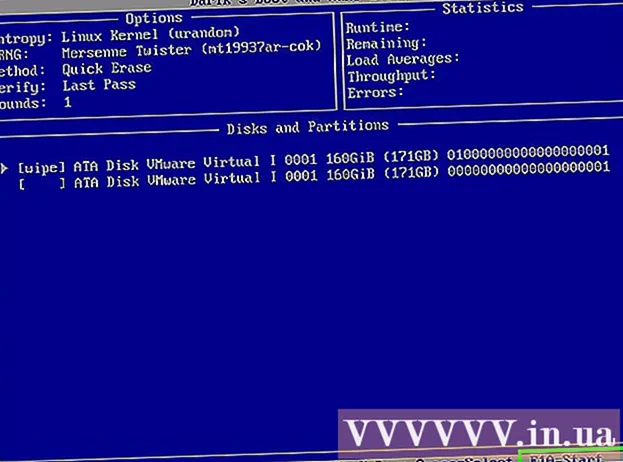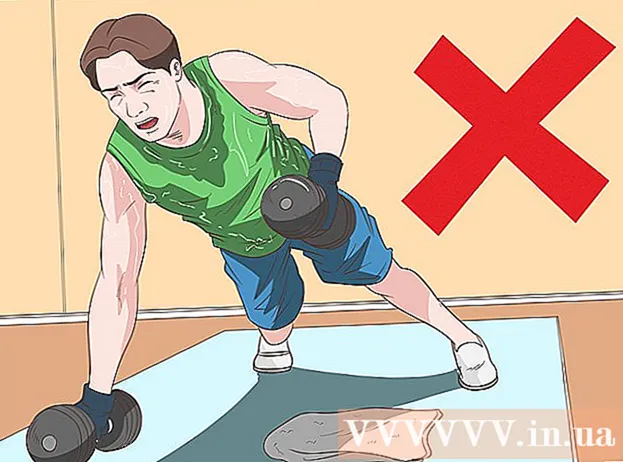Autor:
Bobbie Johnson
Data E Krijimit:
2 Prill 2021
Datën E Azhurnimit:
1 Korrik 2024

Përmbajtje
- Hapa
- Metoda 1 nga 2: Përdorimi i mjetit Pen
- Metoda 2 nga 2: Përdorimi i mjetit të Tekstit të Shtrembëruar
Në këtë artikull, do të mësoni se si të poziciononi tekstin përgjatë një linje të lakuar në Adobe Photoshop, domethënë, si të përkulni tekstin.
Hapa
Metoda 1 nga 2: Përdorimi i mjetit Pen
 1 Hapni ose krijoni një skedar Photoshop. Për ta bërë këtë, klikoni dy herë në ikonën blu me shkronjat "Ps", në shiritin e menusë në krye të ekranit, klikoni "Skedar" dhe pastaj:
1 Hapni ose krijoni një skedar Photoshop. Për ta bërë këtë, klikoni dy herë në ikonën blu me shkronjat "Ps", në shiritin e menusë në krye të ekranit, klikoni "Skedar" dhe pastaj: - klikoni "Hap" për të hapur një dokument ekzistues;
- klikoni "E Re" për të krijuar një dokument të ri.
 2 Klikoni në mjetin Pen. Kjo ikonë e majës së stilolapsit është në fund të shiritit të veglave në anën e majtë të dritares.
2 Klikoni në mjetin Pen. Kjo ikonë e majës së stilolapsit është në fund të shiritit të veglave në anën e majtë të dritares. - Ose thjesht klikoni Ppër të marrë veglën Pen.
 3 Klikoni mbi Qarku. Shtë në menunë zbritëse në të djathtë të ikonës së majës së stilolapsit në këndin e sipërm të majtë të dritares.
3 Klikoni mbi Qarku. Shtë në menunë zbritëse në të djathtë të ikonës së majës së stilolapsit në këndin e sipërm të majtë të dritares.  4 Krijoni një pikë fillestare për kurbën. Për ta bërë këtë, klikoni kudo në shtresën aktuale.
4 Krijoni një pikë fillestare për kurbën. Për ta bërë këtë, klikoni kudo në shtresën aktuale.  5 Krijoni pikën përfundimtare të kurbës. Për ta bërë këtë, klikoni në një vend tjetër në shtresën aktuale.
5 Krijoni pikën përfundimtare të kurbës. Për ta bërë këtë, klikoni në një vend tjetër në shtresën aktuale. - Midis dy pikave krijohet një vijë e drejtë.
 6 Krijoni një pikë ankorimi. Për ta bërë këtë, klikoni në mes të vijës së drejtë.
6 Krijoni një pikë ankorimi. Për ta bërë këtë, klikoni në mes të vijës së drejtë.  7 Shndërroni një vijë të drejtë në një kurbë. Çikë Ctrl (Windows) ose ⌘ (Mac OS X), dhe më pas tërhiqeni pikën e ankorimit për të bërë vijën (harkun) e lakuar që dëshironi.
7 Shndërroni një vijë të drejtë në një kurbë. Çikë Ctrl (Windows) ose ⌘ (Mac OS X), dhe më pas tërhiqeni pikën e ankorimit për të bërë vijën (harkun) e lakuar që dëshironi.  8 Klikoni në mjetin Tekst. Kjo ikonë në formë T është pranë mjetit Pen në shiritin e veglave në anën e majtë të dritares.
8 Klikoni në mjetin Tekst. Kjo ikonë në formë T është pranë mjetit Pen në shiritin e veglave në anën e majtë të dritares. - Ose thjesht klikoni Tpër të marrë mjetin Type.
 9 Klikoni në harkun ku dëshironi të fillojë teksti.
9 Klikoni në harkun ku dëshironi të fillojë teksti.- Përdorni menutë zbritëse në të majtë dhe në qendër të shiritit të sipërm për të zgjedhur një font, stil dhe madhësi.
 10 Futni tekstin tuaj. Ndërsa futni tekst, ai do të pozicionohet përgjatë harkut të krijuar.
10 Futni tekstin tuaj. Ndërsa futni tekst, ai do të pozicionohet përgjatë harkut të krijuar.
Metoda 2 nga 2: Përdorimi i mjetit të Tekstit të Shtrembëruar
 1 Klikoni në mjetin Tekst. Kjo ikonë në formë T është pranë mjetit Pen në shiritin e veglave në anën e majtë të dritares. Do të hapet një menu zbritëse.
1 Klikoni në mjetin Tekst. Kjo ikonë në formë T është pranë mjetit Pen në shiritin e veglave në anën e majtë të dritares. Do të hapet një menu zbritëse.  2 Shtypni Mjeti i tekstit horizontal. Nearshtë afër pjesës së sipërme të menysë zbritëse.
2 Shtypni Mjeti i tekstit horizontal. Nearshtë afër pjesës së sipërme të menysë zbritëse.  3 Klikoni dy herë në dritare. Bëni këtë ku do të jetë teksti.
3 Klikoni dy herë në dritare. Bëni këtë ku do të jetë teksti.  4 Futni tekstin për t'u përkulur.
4 Futni tekstin për t'u përkulur.- Përdorni menutë zbritëse në të majtë dhe në qendër të shiritit të sipërm për të zgjedhur një font, stil dhe madhësi.
 5 Shtyjeni ☑️. Shtë në të djathtën e sipërme të dritares.
5 Shtyjeni ☑️. Shtë në të djathtën e sipërme të dritares.  6 Klikoni në mjetin e Tekstit të Shtrembëruar. Kjo ikonë është në krye të dritares dhe duket si një "T" me një vijë të lakuar.
6 Klikoni në mjetin e Tekstit të Shtrembëruar. Kjo ikonë është në krye të dritares dhe duket si një "T" me një vijë të lakuar.  7 Zgjidhni një efekt. Për ta bërë këtë, klikoni në opsionin e dëshiruar në menunë zbritëse "Stili".
7 Zgjidhni një efekt. Për ta bërë këtë, klikoni në opsionin e dëshiruar në menunë zbritëse "Stili". - Ndërsa zgjidhni një stil, teksti do të ndryshojë në mënyrë që të shihni ndryshimet që bëni.
- Përdorni opsionet horizontale dhe vertikale për të zgjedhur një kthesë vertikale ose horizontale.
- Për të vendosur sasinë e curl për tekstin, lëvizni rrëshqitësin Curl në të majtë ose në të djathtë.
- Përdorni rrëshqitësit Distort Horizontal dhe Distort Vertical për të rritur ose ulur prishjen e tekstit.
 8 Klikoni mbi Ne rregullkur mbaron.
8 Klikoni mbi Ne rregullkur mbaron.